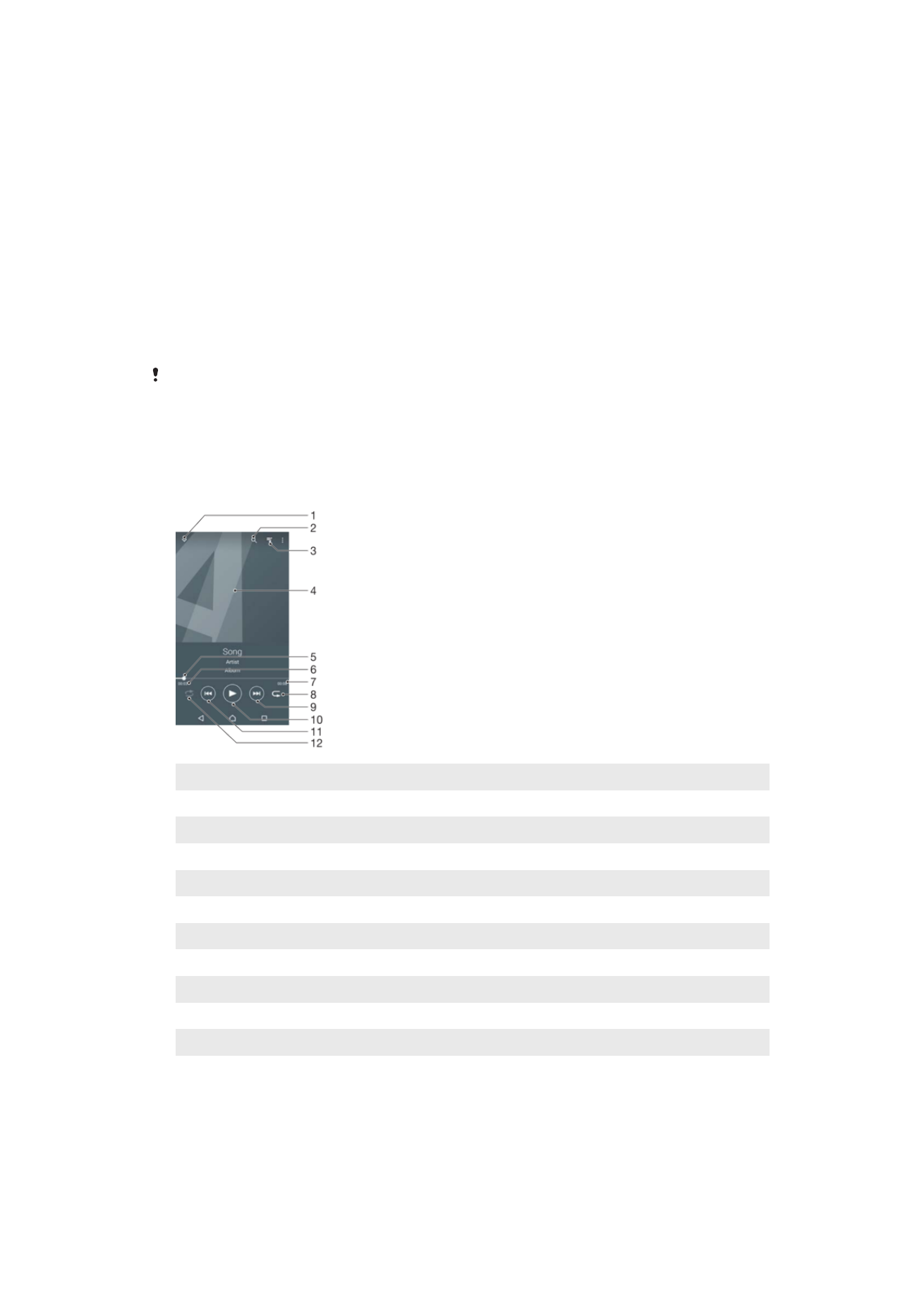
듣기
음악
응용프로그램을 사용하여 좋아하는 음악 및 오디오 북을 들을 수 있습니다.
1
전체
화면 플레이어 최소화
2
기기에
저장된 모든 노래 검색
3
현재
재생 대기열을 확인
4
앨범
아트(있을 경우)
5
진행률
표시기 – 표시기를 끌거나 선의 특정 지점을 눌러 빨리 감거나 되감음
6
현재
노래의 경과 시간
7
현재
노래의 총 시간
8
현재
재생 대기열의 모든 노래를 반복
9
누르면
재생 대기열의 다음 노래로 이동함. 현재 노래에서 빨리 감으려면 길게 누름
10 노래를 재생하거나 일시 중지
11 누르면 재생 대기열의 이전 노래로 이동함. 현재 노래에서 되감으려면 터치하고 있음
12 현재 재생 대기열의 노래를 임의 재생
87
현재
문서는 인쇄물의 온라인 버전입니다. © 사적인 용도로만 인쇄할 수 있습니다.
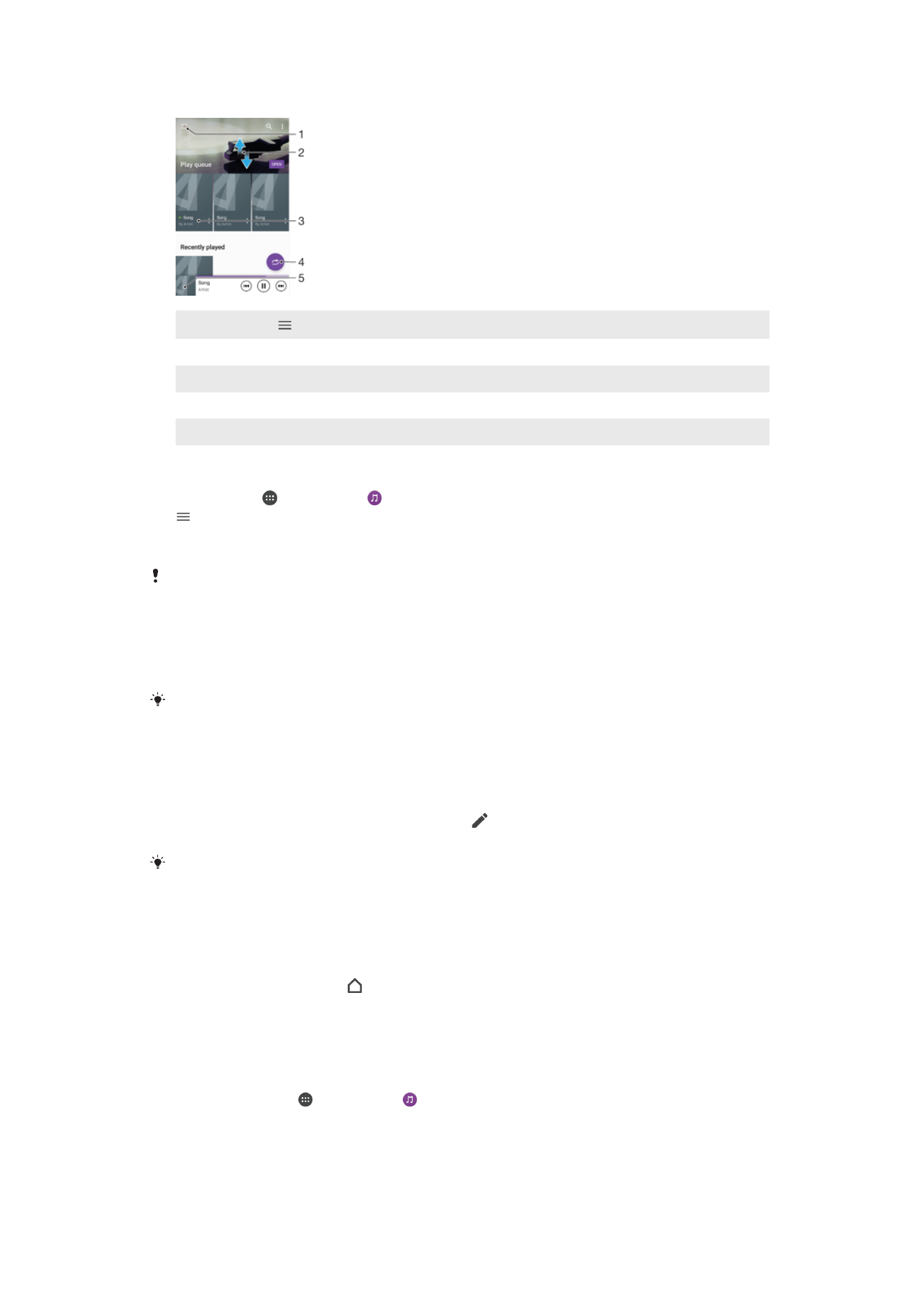
음악 홈 화면
1
왼쪽
상단의 를 눌러 음악 메뉴 열기
2
스크롤을
위아래로 이동하여 콘텐츠 보기
3
음악
응용 프로그램을 사용하여 노래 재생
4
임의
재생 모드로 모든 노래 재생
5
음악
플레이어 화면으로 돌아가기
음악 응용프로그램을 사용하여 노래를 재생하려면
1
홈 화면에서
를 누른 다음 를 찾아서 누릅니다.
2
를
누릅니다.
3
음악
범주를 선택합니다.
4
노래를
눌러 재생합니다.
저작권이
보호된 항목은 재생하지 못할 수도 있습니다. 공유하려는 자료에 필요한 권리를 보유하
고
있는지 확인하세요.
온라인에서 노래 관련 정보를 찾으려면
•
노래가
음악 응용프로그램에서 재생 중인 경우 앨범 아트를 누른 다음 자세한 정
보를
누릅니다.
노래와
관련된 온라인 리소스에는 YouTube™의 비디오, 노래 가사 및 Wikipedia의 아티스트 정
보가
포함됩니다.
음악 정보를 편집하고 앨범 아트를 다운로드하려면
1
음악
응용프로그램에서 앨범 아트를 누른 후 음악 정보 편집을 누릅니다.
2
원하는
대로 정보를 편집합니다.
3
앨범
이미지를 설정하거나 다운로드하려면 을 누른 다음 옵션을 선택합니다.
4
작업을
완료하면 저장을 누릅니다.
설정의
음악 메뉴에서 앨범 아트를 자동으로 다운로드하도록 설정할 수도 있습니다.
오디오 볼륨을 조정하려면
•
볼륨
버튼의 위 또는 아래를 누릅니다.
음악 응용프로그램을 최소화하려면
•
노래가
재생되고 있을 때 를 눌러 홈 화면으로 이동합니다. 음악 응용프로그램
이
백그라운드에서 계속 재생됩니다.
백그라운드에서 재생 중인 음악 응용프로그램을 열려면
•
백그라운드에서
노래를 재생 중일 때 상태 표시줄을 아래쪽으로 끌고 음악 응용
프로그램을
누릅니다.
•
또는
홈 화면에서 를 누른 다음 를 찾아서 누릅니다.
88
현재
문서는 인쇄물의 온라인 버전입니다. © 사적인 용도로만 인쇄할 수 있습니다.
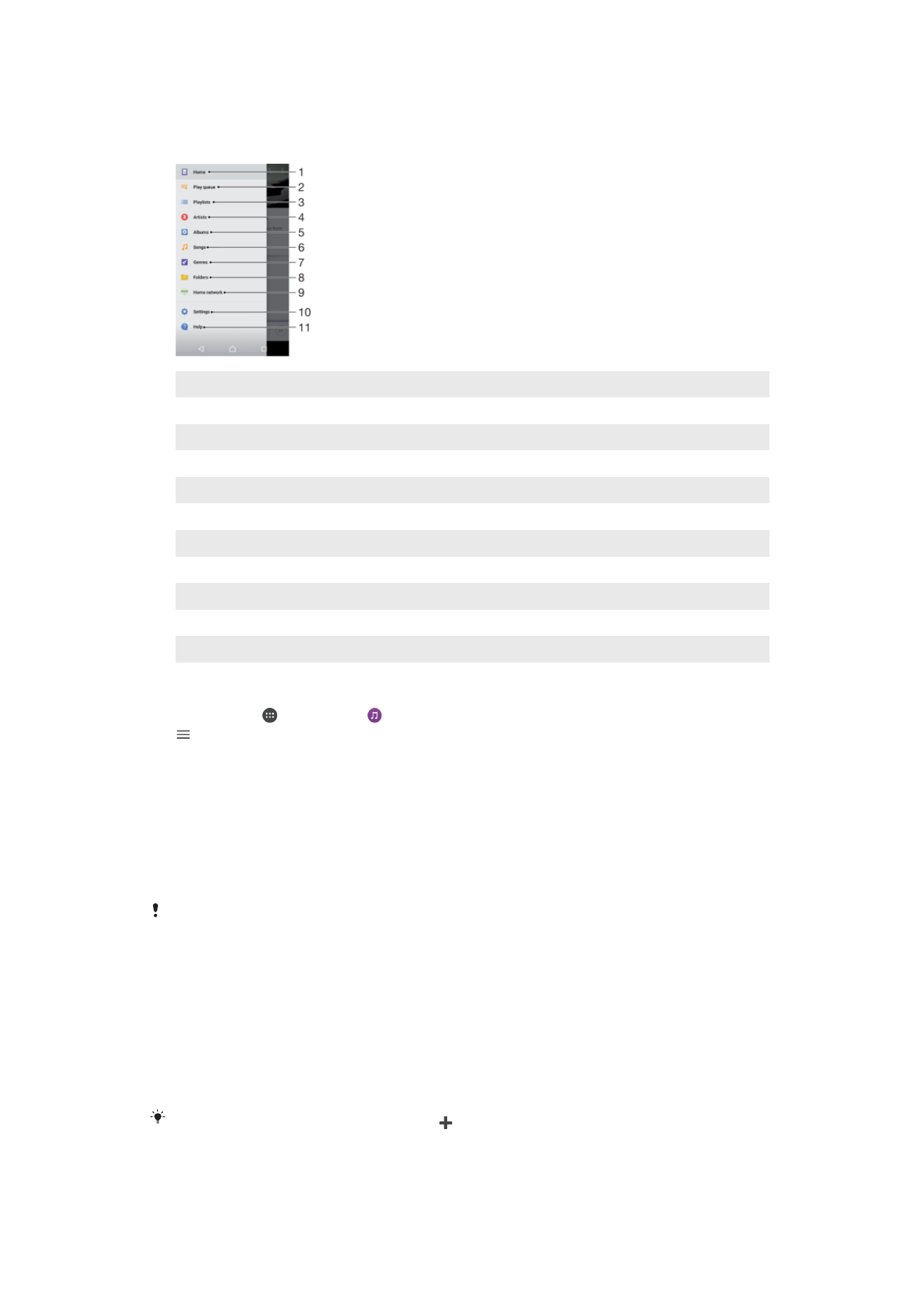
음악
메뉴
음악
메뉴에는 기기에 있는 모든 노래의 개요가 제공됩니다. 여기에서 앨범 및 재생 목
록을
관리할 수 있습니다.
1
음악
홈 화면으로 돌아가기
2
현재
재생 대기열 확인
3
모든
재생 목록 검색
4
모든
아티스트 검색
5
모든
앨범 검색
6
모든
노래 검색
7
모든
장르 검색
8
모든
폴더 검색
9
다른
기기에서 공유된 음악 파일 재생
10 음악 응용프로그램에서 설정 메뉴 열기
11 음악 응용프로그램에서 지원 메뉴 열기